كيفية إضافة الموسيقى إلى iPod بدون iTunes [أفضل 3 طرق لعام 2025]
يمتلك الأشخاص في هذه الأيام أجهزة ذكية مثل الهواتف الذكية والأجهزة اللوحية وأجهزة الكمبيوتر والساعات الذكية وغيرها من المعدات التي تجعل حياتهم أكثر راحة. توفر هذه الأدوات المرونة وسهولة الوصول إلى العديد من الأشياء. على الرغم من أن جهاز Apple iPod لم يعد شائعًا الآن كما كان في أوجها، إلا أنه لا يزال خيارًا للعديد من المستخدمين للاستمتاع بالموسيقى نظرًا لتشغيل الموسيقى عالي الجودة وسهولة الحمل.
أول شيء عليك القيام به قبل الاستماع إلى الموسيقى على جهاز iPod سهل الاستخدام هو وضع أغانيك المفضلة على جهاز iOS الخاص بك. ولكن كيف أضف الموسيقى إلى iPod بدون iTunes؟ سنعرض لك هنا ثلاث طرق شائعة لإضافة الموسيقى إلى iPod دون استخدام iTunes. تابع القراءة للحصول على الخطوات التفصيلية.
محتوى المادة الجزء 1. لماذا تحتاج إلى نقل الموسيقى على iPod بدون استخدام iTunesالجزء 2. كيفية إضافة الموسيقى إلى iPod بدون iTunes (3 طرق)الجزء 3. ملخص
الجزء 1. لماذا تحتاج إلى نقل الموسيقى على iPod بدون استخدام iTunes
وكما تعلم على الأرجح، يمكنك ذلك مزامنة الموسيقى مع جهاز iPhone الخاص بكوiPad وiPod باستخدام iTunes، وهي الطريقة الافتراضية لإضافة الأغاني أو الملفات الأخرى إلى جهازك. ومع ذلك، قد يرغب العديد من الأشخاص في نقل الموسيقى إلى iPod بدون استخدام iTunes لأن iTunes يفرض بعض القيود على المستخدمين. هناك عدة أسباب وراء رغبة شخص ما في إضافة الموسيقى إلى iPod بدون استخدام iTunes:
1. المرونة والاختيار: قد يكون لدى iTunes قيود على أنواع الملفات الصوتية التي يدعمها. يتيح نقل الموسيقى بدون iTunes للمستخدمين مزيدًا من المرونة في اختيار تنسيقات الملفات التي يفضلونها.
2. تجنب مشكلات المزامنة: غالبًا ما يقوم iTunes بمزامنة المحتوى مع المكتبة بأكملها، وقد يؤدي ذلك إلى فقدان غير مقصود للبيانات أو الكتابة فوق المحتوى الموجود على جهاز iPod. يسمح نقل الموسيقى بدون iTunes بمزيد من التحكم في ما تتم إضافته إلى الجهاز.
3. مكتبات متعددة: تم تصميم iTunes للمزامنة مع مكتبة واحدة. إذا كانت لديك موسيقى عبر أجهزة كمبيوتر متعددة أو محركات أقراص ثابتة خارجية، فإن إضافة الموسيقى إلى iPod دون استخدام iTunes يتيح لك دمج الموسيقى الخاصة بك من مصادر مختلفة على جهاز iPod الخاص بك.
4. تجنب قيود iTunes: لدى iTunes إدارة الحقوق الرقمية (D) قيود على بعض ملفات الموسيقى، مما يحد من الأجهزة التي يمكنك تشغيلها عليها. قد يتيح نقل الموسيقى بدون iTunes مزيدًا من الحرية في استخدام الموسيقى الخاصة بك عبر الأجهزة المختلفة.
5. إدارة أسهل للملفات: بالنسبة للمستخدمين الذين يفضلون إدارة ملفات الموسيقى الخاصة بهم يدويًا، فإن إضافة الموسيقى إلى iPod بدون iTunes يسمح بعملية إدارة ملفات أبسط. يمكنك سحب الملفات وإسقاطها مباشرة دون الاعتماد على منظمة iTunes.
6. تعقيد iTunes: يجد بعض المستخدمين أن iTunes معقد وقد يفضلون طرقًا أبسط لنقل الموسيقى. يمكن أن يكون استخدام الطرق البديلة أكثر وضوحًا وأقل ترويعًا لأولئك الذين ليسوا على دراية بـ iTunes.
الجزء 2. كيفية إضافة الموسيقى إلى iPod بدون iTunes (3 طرق)
نحن نعلم أن iTunes هو أحد برامج Apple حيث يمكن للمستخدمين شراء التطبيقات أو الموسيقى الخاصة بهم. للإجابة على كيفية إضافة الموسيقى إلى iPod بدون iTunes ، قمت برعاية ثلاث طرق يمكنك اتباعها للوصول إلى الموسيقى على جهاز iPod الخاص بك دون استخدام iTunes. تلميح: الطريقة الأخيرة هي خيارك النهائي لإضافة موسيقى إلى iPod بدون iTunes.
الطريقة الأولى: نقل الموسيقى إلى iPod بدون iTunes عبر السحب والإسقاط
- قم بتوصيل كبل iPod USB بجهاز iPod وجهاز الكمبيوتر ، وانتظر حتى يتم تسجيل الجهازين وتثبيتهما.
- على جهاز الكمبيوتر الخاص بك ، انتقل إلى ابدأ> الإعدادات> لوحة التحكم، ابحث وافتح "خيارات المجلد".
- على ال "خيارات المجلد"" ابحث عن خيار ""تمكين الملفات والمجلدات المخفية". حدد الخيار، ثم انقر فوق "تقديم".
- على سطح المكتب اذهب إلى "جهاز الكمبيوتر". انقر نقرًا مزدوجًا فوق المجلد وابحث عن محرك الأقراص "بود"، وافتح المجلد.
- بمجرد فتح مجلد iPod، ابحث عن مجلد آخر بعنوان "موسيقىوافتحه.
- بعد ذلك ، افتح مجلدًا جديدًا على Windows. يمكنك اختيار مجلد موجود أو إنشاء مجلد جديد لحفظ موسيقى iPod فيه.
- الآن، حدد جميع الأغاني التي ترغب في نقلها من جهاز الكمبيوتر الخاص بك إلى جهاز iPod الخاص بك. يمكنك القيام بذلك عن طريق الضغط على زر "CTRL" عند النقر على كل أغنية تريدها.
- عند الانتهاء ، يمكنك سحب الأغاني إلى مجلد موسيقى iPod الرئيسي ، ويجب أن تكون قادرًا على رؤية جميع الأغاني التي تريدها على جهاز iPod الخاص بك.
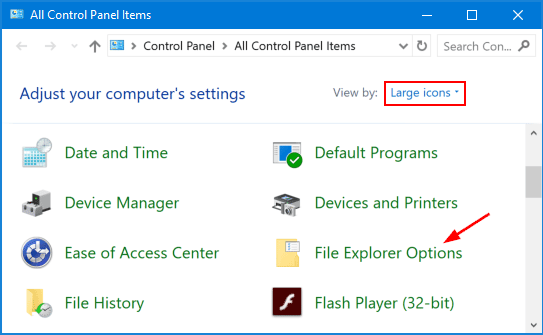
الطريقة الثانية. ضع الموسيقى على iPod بدون iTunes عبر الخدمات السحابية
- تحميل Dropbox على كل من جهاز الكمبيوتر وجهاز iPod الخاص بك.
- قم بتشغيل Dropbox وقم بتسجيل الدخول إلى حسابك.
- بعد ذلك، قم بتحميل الموسيقى من جهاز الكمبيوتر الخاص بك إلى Dropbox بالانتقال إلى واجهة Dropbox، ثم ابحث عن "تحميل الملفات"، واختيار جميع الأغاني التي تريد نقلها وتحميلها. يمكنك أيضًا الانتقال إلى موقع Dropbox وتحميل الموسيقى الخاصة بك هناك.
- على جهاز iPod الخاص بك ، قم بتشغيل Dropbox لمشاهدة جميع الأغاني من جهاز الكمبيوتر الخاص بك. يمكنك الوصول إلى الموسيقى الخاصة بك من سحابة Dropbox أو تنزيل الموسيقى الخاصة بك على جهاز iPod الخاص بك. ومع ذلك ، تريد ذلك.
الطريقة الثالثة. أضف الموسيقى إلى iPod بدون iTunes عبر برامج الطرف الثالث
كيفية إضافة الموسيقى إلى iPod بدون iTunes مجانًا؟ أفضل خيار لإضافة الموسيقى إلى iPod بدون iTunes هو تحويل أغانيك إلى تنسيقات أخرى. عندما تقوم بتحويل ملفات الموسيقى الخاصة بك باستخدام TunesFun محول ابل الموسيقىكل ما عليك فعله هو توصيل كابل iPod USB بجهاز الكمبيوتر الخاص بك ومزامنة الموسيقى الخاصة بك. تحقق من الميزات أدناه لمعرفة سبب اختيارك TunesFun Apple Music Converter لنقل الموسيقى إلى iPod بدون iTunes:
الميزات الرئيسية ل TunesFun محول ابل الموسيقى
- لا توجد رسوم مطلوبة لذلك تحويل أبل الموسيقى إلى MP3
- قم بتحويل كتبك الصوتية وملفات iTunes M4P إلى تنسيقات أخرى مثل MP3 و FLAC و WAV و ACC
- قم بتحويل مسارات موسيقى Apple على جهاز كمبيوتر Mac أو نظام التشغيل Windows
- دفق موسيقى Apple الخاص بك في وضع عدم الاتصال
- احتفظ بأي ملفات Apple Music بجودتها الأصلية
- جودة تحويل بلا خسائر لموسيقى Apple والكتب الصوتية وموسيقى iTunes M4P
- الوصول إلى التنزيل من Apple Music مع أكثر من 50 مليون أغنية
- استمع إلى أغاني Apple Music على أجهزة مختلفة في وقت واحد
- قم بتشغيل مسارات Apple Music على أجهزة iPod ، وأجهزة iPhone ، و Apple Watch الذكية ، و Zune ، و Android tablet ، و Xbox One ، و PSP ، وما إلى ذلك.
- 16x سرعة تحويل جودة أسرع
- قم بتحويل العديد من أغاني Apple Music في وقت واحد
- نظام متقدم لتحديد بطاقة ID3
- يحافظ على علامات ID3 والبيانات الوصفية
- يعدل معلومات علامات ID3 والبيانات الوصفية
كيف تعمل TunesFun محول موسيقى Apple لإضافة موسيقى إلى iPod بدون iTunes:
الخطوة 1.
- تثبيت TunesFun Apple Music Converter على أداتك من خلال هذا الصفحة .
الخطوة 2.
- اختر المقطوعات من تطبيق Apple Music الذي تريد تحويله بحرية.

الخطوة 3.
- حدد تنسيق الإخراج المطلوب ومجلد الإخراج لحفظ جميع أغاني Apple Music المحولة.

الخطوة 4.
- اختر وانقر فوق الزر "تحويل" لبدء تحويل أغاني Apple Music إلى تنسيق MP3.

الجزء 3. ملخص
لن يكون هناك الكثير من المتاعب عندما تريد إضافة موسيقى إلى iPod بدون iTunes. الأساليب المذكورة أعلاه سهلة المتابعة. ولكن أفضل طريقة يمكن أن تضمن لك بدون تسجيل أو تسجيل الدخول إلى الحساب هي باستخدام TunesFun محول موسيقى أبل.
إنه سهل الاستخدام، ويقدم العديد من الميزات التي من شأنها أن تساعدك في عمليات نقل الموسيقى الأخرى بخلاف استخدام iPod، كما أنه مجاني. حاول تحويل الموسيقى الخاصة بك لتجربة أفضل استماع للموسيقى دون قيود واشتراك شهري.
اترك تعليقا